Il formato di file PDF è forse una delle più grandi invenzioni del XX secolo, dopo il fenomeno mondiale noto come Internet. Compatibili con tutti i dispositivi vecchi, attuali e futuri, i PDF sono stati utilizzati sia dagli utenti normali che dalle industrie multimiliardarie per diversi secoli come un modo sicuro e conveniente per condividere e archiviare i dati.
Tuttavia, questa stessa popolarità presenta alcuni problemi per le persone che li utilizzano. Per cominciare, i file PDF tendono ad accumularsi in cartelle disorganizzate, il che rallenta il lavoro, soprattutto quando si devono stampare alcuni di essi: non è un'esperienza divertente. Poi c'è la dimensione: il formato può diventare piuttosto ingombrante, soprattutto quando ci sono molte immagini ad alta risoluzione, come nel caso di presentazioni dettagliate di prodotti e documenti simili.
Inoltre, poiché le persone amano inviare PDF non protetti, il rischio di furto è molto più elevato rispetto a un tipico file Word o Google Doc. Potremmo continuare, ma non è necessario, perché fortunatamente esiste una soluzione, chiamata PDF Combiner. E mentre in passato abbiamo già parlato della combinazione di file PDF, questa volta ci concentreremo sui vantaggi che questi strumenti possono apportare.
Senza ulteriori indugi, vediamo 5 modi in cui lo strumento Combina PDF di PDF Extra può migliorare il vostro flusso di lavoro.
1. Mantenete i vostri PDF ordinati
A nessuno piace una scrivania in disordine, quindi perché dovremmo trattare il nostro spazio di lavoro digitale in modo diverso? Supponiamo che siate un architetto che ha redatto diverse proposte per un edificio di 30 piani a New York. Se provate a inviare tutte le bozze via e-mail, molto probabilmente supererete il limite di allegati.
La condivisione via cloud potrebbe funzionare, ma sarà un'esperienza noiosa per il vostro cliente, che dovrà aspettare che un archivio gigante finisca di essere scaricato, poi decomprimerlo e infine esaminare ogni bozza, facendo confronti fianco a fianco per decidere quale idea è migliore...
Oppure potete unire i file PDF nell'ordine che desiderate e inviare tutte le bozze come un unico file che ora occuperà molto meno spazio e sarà molto più comodo da visualizzare per il vostro cliente. Inoltre, riunire file simili vi aiuterà a organizzare meglio il vostro portfolio PDF, evitando di perdere minuti preziosi a setacciare cartelle e file con nomi simili, per poi dimenticare quello che stavate cercando.
2. Liberare più spazio prezioso
Se avete già usato i PDF, probabilmente avrete notato che non sono proprio piccoli. A seconda del numero di pagine e di immagini, grafici o tabelle contenute, un singolo PDF può raggiungere potenzialmente diversi megabyte di dimensione. E se questo non vi sembra un grosso problema, immaginate di avere a disposizione 2000 di questi ragazzacci. Se ipotizziamo che la dimensione media di ogni documento sia di 5 MB, vi ritroverete con una cartella di 10 gigabyte piena solo di PDF!
Se gestite un'azienda o lavorate in un ufficio, è probabile che ne abbiate ancora di più che occupano spazio digitale prezioso. Combinare i file PDF in un unico documento è quindi fondamentale per ridurre le dimensioni di ciascun PDF. Questo è particolarmente utile quando si condividono i file via e-mail o su altre piattaforme online che prevedono restrizioni sulle dimensioni dei file.
3. Rendere il lavoro accessibile a tutti
Ecco un altro motivo per combinare due PDF su Windows.
Se siete come l'utente medio, probabilmente avete più formati di file in giro, non solo PDF. Invece di tenere in giro vari documenti incompatibili, potete unificarli in un unico file PDF che può essere facilmente visualizzato, condiviso o modificato su qualsiasi dispositivo.
Un combinatore di PDF è un ottimo strumento da avere in questi casi per garantire che tutti i vostri file siano compatibili con gli utenti Mac, Windows, Android, iOS o persino Linux. PDF Extra, ad esempio, offre un supporto nativo per la combinazione di file PDF e immagini, ma il software dispone anche di un potente convertitore PDF che può essere utilizzato per trasformare senza problemi i file di Microsoft Office in PDF.
Naturalmente, una volta combinati i file, il PDF risultante manterrà intatta la formattazione originale, quindi non dovrete preoccuparvi di nulla.
4. Trasformare la stampa in un gioco da ragazzi
Forse l'unica cosa peggiore di avere a che fare con sistemi di organizzazione dei file disordinati è quando si deve stampare il loro contenuto. Ma quello che prima era un lungo e noioso gioco del gatto e del topo ora può essere realizzato in modo efficiente con pochi clic.
È sufficiente unire i PDF necessari e stamparli come un unico PDF. Se volete migliorare ulteriormente la vostra efficienza, esaminate ogni serie di documenti che appartengono allo stesso gruppo e combinateli con largo anticipo. In questo modo, la prossima volta che il vostro capo vi chiederà urgentemente di stampare quella confusione di file DOCX, PDF ed Excel in una presentazione coerente per la prossima riunione del consiglio di amministrazione, sarete già un passo avanti a loro.
5. Tenete i vostri PDF lontani da occhi indiscreti
La fusione di file PDF può anche contribuire a migliorare la sicurezza. Invece di avere più file non protetti contenenti informazioni sensibili, potete tenere tutto racchiuso in un unico PDF crittografato e firmato digitalmente. Con PDF Extra, potete anche proteggere il vostro PDF con una password per limitare ulteriormente l'uso che gli utenti possono fare del vostro file, anche se in qualche modo finisce nella loro casella di posta elettronica. Proteggere la corrispondenza di lavoro non è mai stato così semplice!
Iniziate a combinare con PDF Extra
Ora che sapete perché dovreste combinare i vostri file, è il momento di scoprire come farlo in modo efficiente. Come si fa a combinare i file PDF? Tutto ciò che dovete fare è scaricare PDF Extra e poi semplicemente:
1. Installare ed eseguire l'applicazione.
2. Cliccate sull'icona "Combina". La troverete elencata come una delle prime opzioni nella barra multifunzione della pagina iniziale.
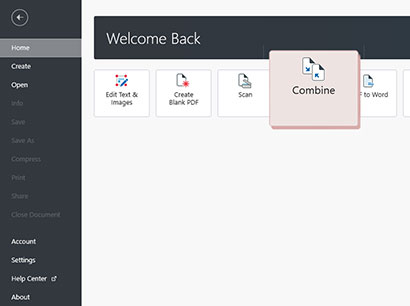
3. Aggiungere i file che si desidera combinare. Trascinare e rilasciare i file per iniziare il processo. È possibile unire sia PDF che immagini (JPEG e PNG), nonché file crittografati, a condizione di conoscerne la password.
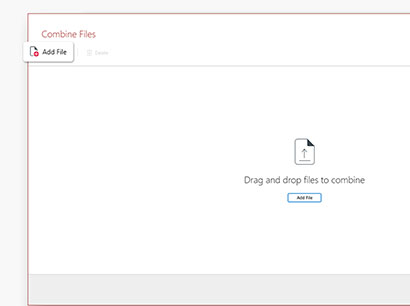
4. Se necessario, riorganizzate il contenuto. Utilizzando lo strumento di anteprima, potrete modificare l'ordine dei file e ispezionarne il contenuto per assicurarvi di aver caricato i file giusti.
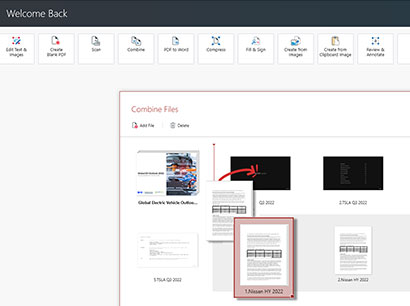
E se qualcosa non vi convince, potete sempre aggiungere ed eliminare pagine o addirittura interi file direttamente dalla finestra dell'agenda, finché non sarete soddisfatti del risultato.
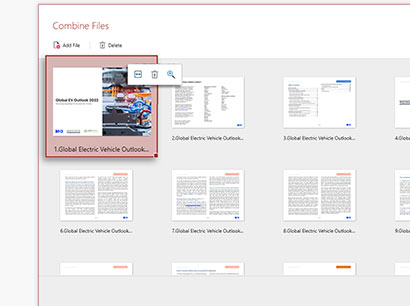
5. Fare clic su "Combina". Ecco fatto: godetevi il vostro PDF appena unito!
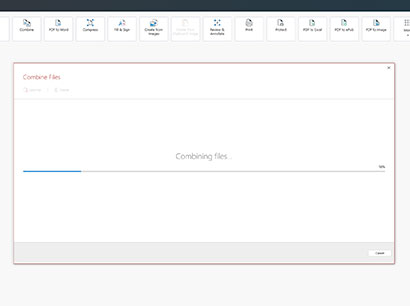
Ulteriori consigli e suggerimenti
Come potete vedere, l'unione dei file PDF è un modo incredibilmente semplice ed efficace per combinare più documenti in un unico file organizzato. Che siate studenti, professionisti o semplicemente persone che desiderano semplificare i propri file, l'unione dei PDF può offrire una serie di vantaggi, tra cui la comodità, l'organizzazione, la riduzione delle dimensioni dei file, una maggiore sicurezza, la facilità di stampa e una migliore accessibilità generale su tutti i dispositivi e sistemi operativi.
Tuttavia, per sfruttare appieno i vantaggi di un combinatore di PDF, è meglio attenersi ad alcune semplici pratiche:
- Salvare i PDF con contenuti simili in una cartella separata. In questo modo sarà molto più facile trovarli e combinarli quando sarà il momento di farlo.
- Assicurarsi che il file unito abbia un nome appropriato. Per evitare potenziali confusioni, è meglio nominare il file in un modo che faccia capire immediatamente di cosa si tratta. Ad esempio, se avete unito due capitoli del vostro libro in uscita, chiamati "Capitolo 1" e "Capitolo 2", potete intitolare il file con un titolo del tipo "Il mio libro in uscita: Capitoli 1 e 2" per distinguere il file PDF combinato dagli originali.
- Assicuratevi di proteggere sempre i contenuti sensibili con una password. Fate particolare attenzione quando combinate più file firmati digitalmente, perché questo processo invaliderà la firma e dovrete dimettere il file combinato.
Questo è tutto: ora non vi resta che mettere in pratica ciò che avete appena imparato. Scaricate gratuitamente l'applicazione PDF Extra e provate oggi stesso il nostro combinatore di PDF.